怎么做u盘系统盘,u教授做u盘系统盘的方法
更新时间:2016-08-10 08:47:30作者:ujiaoshou
使用u盘装系统的小伙伴大有人在,只是各种u盘启动盘制作工具摆在我们的眼前,很多小伙伴就不知道该选哪种工具了。那么怎么做u盘系统盘?下面以u教授为例子跟大家说说u盘做系统的方法。
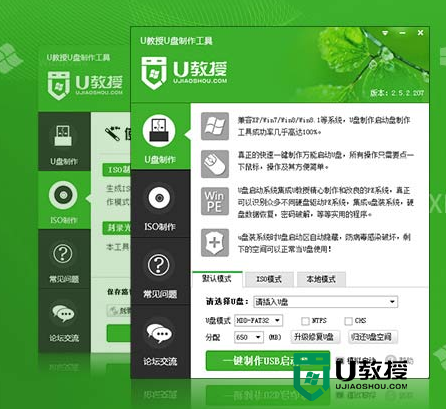
u教授做u盘系统盘的方法:
1、百度找u教授u盘启动盘制作工具,然后点击下载;

2、安装完u盘启动盘制作工具后,打开软件根据里面的提示完成启动盘的制作;
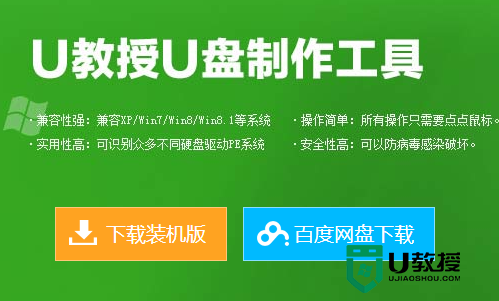
3、将启动盘连接上电脑,然后将镜像放置启动盘内的GHO文件;
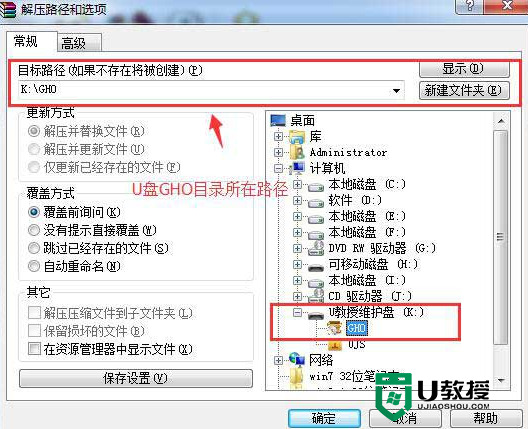
4、设置u盘启动项,然后点击进入u盘启动菜单;
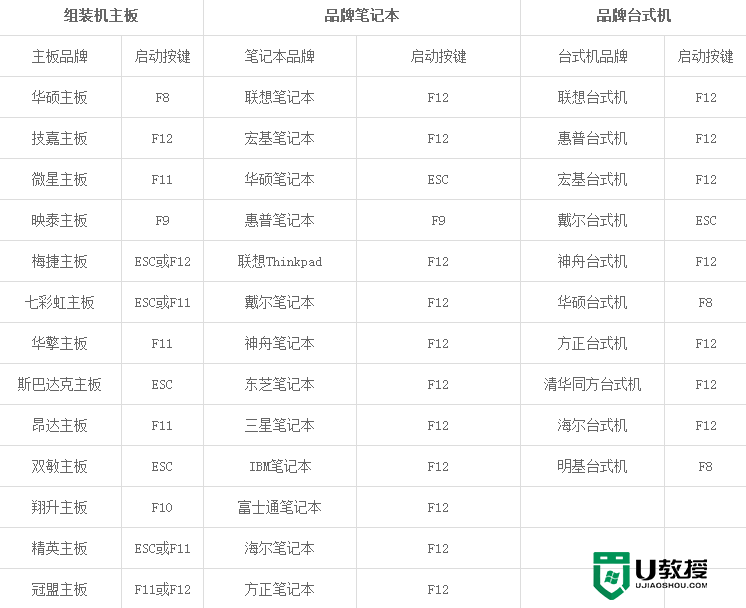
5、选择【1】运行U教授Win2003 PE增强版,接着打开u教授pe一键装机;
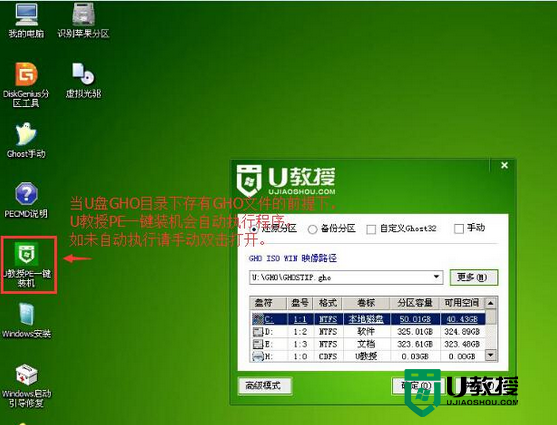
6、打开软件后根据提示完成GHO文件的释放;
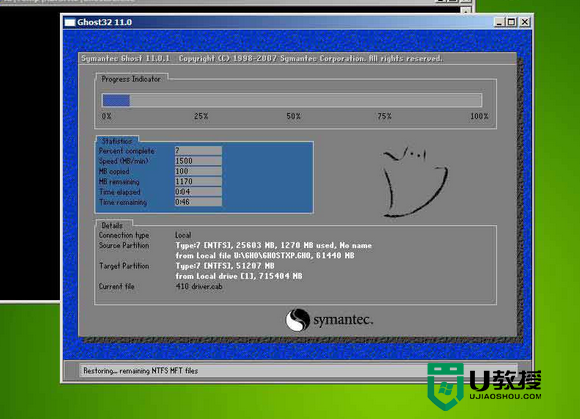
7、然后重启电脑,拔出u盘,等软件自动完成系统的安装即可。
以上就是怎么做u盘系统盘的全部内容,根据上述的步骤来安装系统就可以了。还有其他的u盘装系统的疑问都欢迎大家上u教授官网查看。
怎么做u盘系统盘,u教授做u盘系统盘的方法相关教程
- u教授如何做系统u盘,u教授用u盘做系统的方法
- u教授怎么做系统优盘,使用u教授优盘做系统教程
- 怎么把u盘做成系统启动盘,u盘做成系统启动盘的方法
- u盘如何做系统盘,u盘做系统盘的方法
- 怎么做u盘系统盘|u盘做系统的方法
- u盘怎么做成系统启动盘|u盘做成启动盘的方法
- u盘怎么做系统,u盘做系统的方法
- 怎么用u盘给电脑做系统|u盘电脑做系统教程
- 怎么把u盘做成系统盘|u盘变系统盘的方法
- u教授怎样u盘装系统win7,u教授u盘装win7系统的方法
- 5.6.3737 官方版
- 5.6.3737 官方版
- Win7安装声卡驱动还是没有声音怎么办 Win7声卡驱动怎么卸载重装
- Win7如何取消非活动时以透明状态显示语言栏 Win7取消透明状态方法
- Windows11怎么下载安装PowerToys Windows11安装PowerToys方法教程
- 如何用腾讯电脑管家进行指定位置杀毒图解

